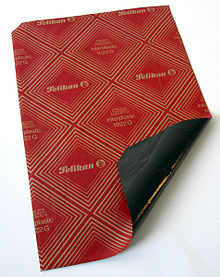Gmail è un ottimo strumento. Oddio, io in realtà sono un “tifoso” del mondo Google e magari non pecco certo di obiettività. Però il servizio di posta di Google è comodo, e la sua integrazione con Google Drive, Google Talke e Google Plus semplifica molte operazioni. Ma seppur ottimo è ancora lontano dalla perfezione. Infatti mancano alcune funzioni importanti come la possibilità di inviare email criptate. Non tanto per paranoia (beh, un po’ sì) quanto per stare tranquilli quando spediamo password o dati personali. Per fortuna possiamo risolvere il problema con un’estensione di Google Chrome.
Gmail è un ottimo strumento. Oddio, io in realtà sono un “tifoso” del mondo Google e magari non pecco certo di obiettività. Però il servizio di posta di Google è comodo, e la sua integrazione con Google Drive, Google Talke e Google Plus semplifica molte operazioni. Ma seppur ottimo è ancora lontano dalla perfezione. Infatti mancano alcune funzioni importanti come la possibilità di inviare email criptate. Non tanto per paranoia (beh, un po’ sì) quanto per stare tranquilli quando spediamo password o dati personali. Per fortuna possiamo risolvere il problema con un’estensione di Google Chrome.
SafeGmail
Installa SafeGmail

SafeGmail è questa estensione. Dopo averla installata nel browser possiamo crittografare le nostre mail e quindi spedirle. E chi riceve questa email criptata potrà si aprirla ma troverà solamente una serie di caratteri. L’unico modo per interpretare il contenuto è rispondere correttamente a una specifica domanda.
Rispetto ad altri metodi SafeGmail gode di un pregio e di un difetto. Sicuramente è molto facile da usare e non richiede software particolari da installare. Diciamo che è molto comoda se dobbiamo spedire velocemente delle email importanti e vogliamo proteggerne il contenuto da sguardi indiscreti. Ma possiamo usarlo solo per messaggi di testo. Se volessimo spedire file vi consiglio di puntare su strumenti più complessi, e più completi, come potrebbe essere TrueCrypt.
Come Utilizzare SafeGmail

Ma passiamo alla guida vera e propria su come inviare email criptate con Gmail. Per prima cosa installiamo SafeGmail utilizzando il link che ho messo sopra. Poi entriamo nel nostro account Gmail e clicchiamo su Scrivi. Se, come me, trovate comoda la più recente interfaccia grafica dovete passare alla vecchia. Come? Cliccando sulla freccia in basso a destra e quindi su Torna alla vecchia interfaccia.
Sì, lo so, sarebbe comodo poter fare tutto dalla finestra piccola ma al momento non c’è ancora questa possibilità. E, a essere onesti, non è nemmeno detto che ci sarà mai.
L’invio Di Messaggi Di Posta Elettronica Crittografati Con Gmail

Una volta entrati nella maschera old style controllate attentamente. Sotto la casella dell’Oggetto dovrebbe essere apparsa una casella. Bene, questa casella, dal nome abbastanza esplicativo (Encrypt) ci permette di decidere se crittografare o meno la mail che stiamo per spedire.

Dopo aver messo la spunta sulla casella appariranno altre due righe. Nella prima dobbiamo scrivere una domanda, nella seconda la risposta. Perché? Perché sarà questa la chiave d’accesso alla nostra lettera digitale protetta. Personalmente vi consiglio di usare una domanda la cui risposa sia conosciuta anche al destinatario. Giusto per evitare di dover spedire una mail con la risposta e vanificare tutta l’operazione.
Fatto questo cliccate su Send + Encrypt per spedire la e-mail protetta.
Apertura della email Crittografata

Mettiamoci ora nei panni di chi riceve la nostra email crittografata. Apriamo la lettera e ci troviamo davanti una schermata simile quella qui sopra: una sequenza di caratteri senza senso. L’unico modo per decifrare questa mail è trovare il codice utilizzato per la decodifica. Ma non è una cosa semplice.
Oddio, volendo e avendo tempo a sufficienza sarebbe anche possibile risalire al contenuto originario applicando una serie di trucchi. E se magari siete appassionati di Ingress (che, tanto per cambiare, è un gioco sviluppato da Google) magari proverete a giocarvi questo codice nella Intel Map. Ma a parte questo caso probabilmente la cosa migliore da fare è cliccare sulla scritta Here, proprio come scritto nella mail.

In questo modo possiamo accedere a una nuova finestra. Finestra dove apparirà una domanda, la stessa domanda che abbiamo inserito nel momento in cui abbiamo crittografato la mail. Domanda a cui dobbiamo rispondere correttamente. Poi clicchiamo su Submit.

La finestra successiva contiene una casella di testo vuoto. Torniamo alla nostra mail, copiamo il codice incomprensibile e quindi incolliamolo all’interno della finestra. Fatto questo clicchiamo su Show My Mail, il pulsante in basso, per avviare la decodifica della email crittografata.

Bene, dopo qualche istante avremo il contenuto della nostra email finalmente visibile e utilizzabile.
Come dicevo all’inizio si tratta di un metodo veramente veloce e semplice per crittografare email con Gmail. Ma la sua semplicità è anche il suo principale problema. Infatti tutto si basa sul passare attraverso un servizio esterno che crittografa e quindi decodifica i nostri dati. E’ vero che magari non c’è nulla da temere, come è vero che un’informazione in mezzo a tante passa di certo inosservata. Ma, sapete, io sono un po’ paranoico quando parliamo di sicurezza. Quindi io vi consiglio di utilizzare questo metodo solo per spedire informazioni urgenti ma non vitali. Se volete proteggere veramente un documento e spedirlo per mail esistono altri sistemi, meno semplici ma più sicuri. Qualche tempo fa ho elencato 10 consigli per la sicurezza e la protezione dei dati; bene, seguite il primo e crittografate un documento con TrueCrypt prima di spedirlo.